
Kung kailangan mong malaman kung gaano kabilis ang iyong bilis ng pag-link na nauugnay sa koneksyon sa Wi-Fi o wired, o sa halip, ang bilis ng computer na nakakonekta sa isang partikular na wireless router, mahahanap mo ang impormasyong ito at iba pang impormasyong interes sa pamamagitan ng application ng web utility na kasama sa lahat ng mga bersyon ng OS X.
Marahil ito ang pinakamabilis na paraan upang matukoy ang bilis ng link ng anumang interface, maging Wi-Fi o ethernet, subalit tila ito ito higit na kinakailangang utility para sa ilang mga gumagamit inilipat ito mula sa Mga Utility patungo sa isa pang "nakatagong" folder sa loob ng system. Kung nasa isip mong gamitin ito nang madalas, mas mahusay na ilipat ito sa Mga Aplikasyon o Mga Gamit o direktang gamitin ang Spotlight upang hanapin ito, kahit na inirerekumenda ko ang unang pagpipilian.
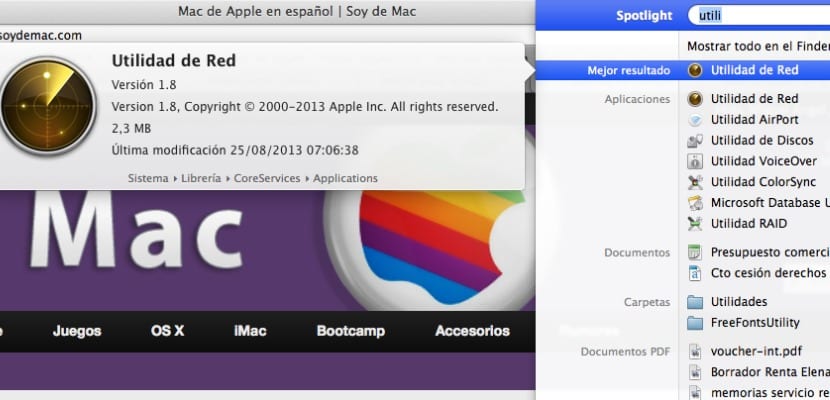
Ang impormasyong ito ay talagang magiging kapaki-pakinabang kung ang aming Wi-Fi network o mas partikular ang kagamitan na nakakonekta dito mabagal ang mga ito kaugnay sa network at sa gayon ay maaaring magsagawa ng isang pag-optimize o pagsubok kung ang isang channel ay mas mahusay kaysa sa isa pa upang magamit sa loob ng iyong network. Tulad ng nabanggit ko na, ipapakita ng utility na ito ang bilis ng koneksyon para sa anumang interface ng network sa Mac, kasama ang Wi-Fi na kung saan ay mag-focus kami dito para sa halimbawang ito.
Kapag na-click namin ang Network utility kapag hinahanap ito gamit ang Spotlight, makikita natin ang tab na «Impormasyon» na may dalawang mga patlang na ang mahalaga sa amin, ang isa ay ang naaangkop na interface ng network na lilitaw sa itaas sa drop-down na menu, sa kasong ito hahanapin namin ang »Wi-Fi» (maaari itong en0 o en1) at sa gayon hanapin ang bilis ng koneksyon aktibong wi-fi, «bilis ng pag-link», na dapat masukat sa megabits bawat segundo, halimbawa, tulad ng nakikita mo ang aking koneksyon ay 450 Mbit / s. Sa iba pang mga patlang ng impormasyon mahahanap namin ang mga detalye ng vendor, ang mga interface at ang modelo.
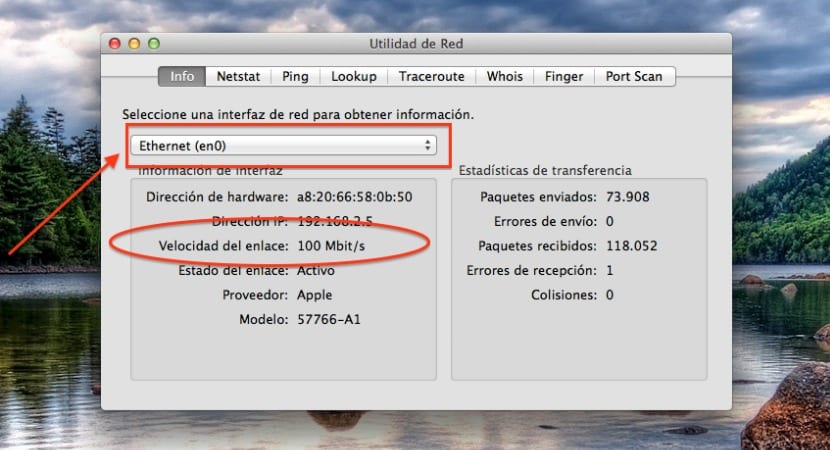
Tandaan na sinusukat lamang nito ang teoretikal na maximum na koneksyon ng aming network, iyon ay, ang bilis kung saan nakakonekta kami sa LAN kaya kung nais nating malaman ang totoong bilis ng internet dapat nating gamitin ang iba pang mga programa o mga tool sa online tulad ng SpeedTest.net halimbawa.
Mas mabilis itong makuha ang impormasyong ito sa pamamagitan ng pag-click sa network icon sa tuktok na bar habang pinipigilan ang Alt key.
Salamat sa pahayag mo. Sa katunayan kasama ang ALT key na pinindot sa icon ng wifi sa menu bar maaari nating gawin ang pareho. Gayunpaman, para sa iba pang mga uri ng koneksyon, hindi, dahil ang pagpipilian ay hindi ibinigay, bilang karagdagan ang network utility ay mas kumpleto. Pa rin para sa isang mabilis na hitsura ito ay mas mahusay.
Magandang gabi Miguel Angel; Bumili lang ako ng isang Imac 27 5k, model mf886ya dahil nasa show ito at napakatamis ng presyo. Lumilitaw ang mouse na may isang pangalan ng isang tao at lilitaw din ang pangalan ng shopping center kung saan ko ito binili. Ang tanong ko ay kung matatanggal sila sa isang simpleng paraan dahil na-update ko lang siya sa El Capitan.
Ang mga pag-update ay tila sa akin na tumagal sila magpakailanman kahit na nakakonekta ako sa kanya sa ethernet.
Ang aking email kung sakaling nais mong makatulong sa akin ay apdiazg@hotmail.com
Maraming salamat po muna
Galing ako sa PC at wala akong ideya tungkol sa Mac's. Ito ang una at nakikita ko itong napakasalimuot.
Mayroon akong 27 ″ na imac mula sa pagtatapos ng 2009, at inilagay ko lamang sa bahay ang mga hibla ng optika, kumuha ako ng 30 megabytes, naabot ako ng cable, ngunit ang Wi-Fi ay umabot lamang sa 6 megabytes. Ang problema ba sa aking network ng kard ? o ano ang maaaring maging problema?
Magandang hapon, ngayon binigyan ako upang patunayan ang mga megabyte sa internet na mayroon ako sa operator at binigyan ako ng sumusunod na resulta:
Kasalukuyan akong mayroong 6 megabytes ng nabigasyon, kapag nagsusukat sa isang windows computer, ang pag-download ng 6 megabytes ay talagang ipinapakita ng isang tiyak na programa upang masukat ang data na ito, ngunit kapag ginaganap ang mga ito sa aking macBook Pro napansin na mayroong pagbaba sa megabytes ng pag-navigate. Normal ba ito magkakaroon ng problema sa pagtanggap ng mga megabyte ng nabigasyon. Salamat sa iyong tulong.